برخی از مشتریان شرکت توسعه راهکارهای نوین داده پرند
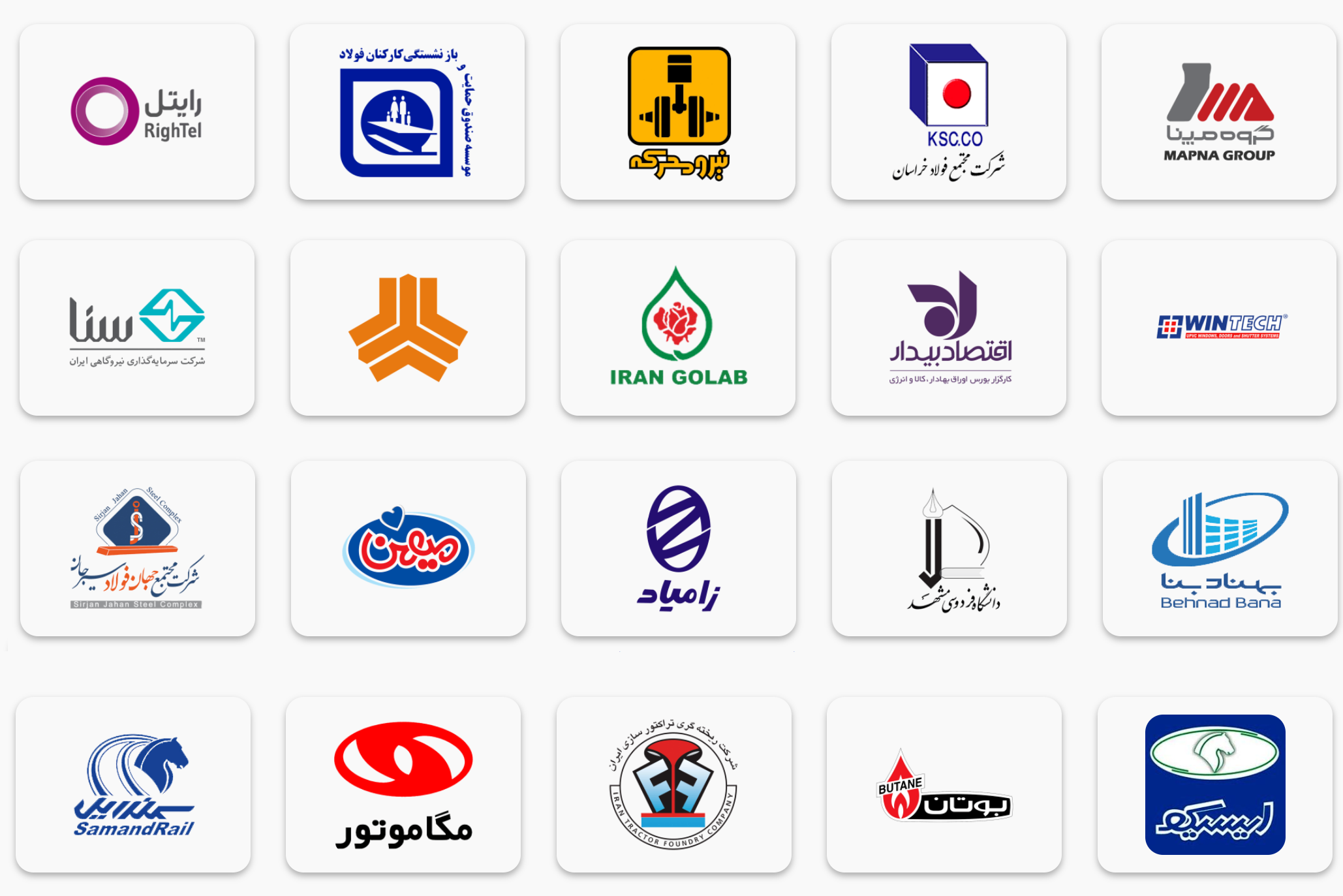
آموزش نصب دامین کنترلر در ویندوز سرور ۲۰۲۲
آموزش نصب Domain Controller در Windows Server 2022
ویدیو آموزش فارسی نصب دامین کنترلر در ویندوز سرور ۲۰۲۲
ویدیو آموزش فارسی نصب Domain Controller در Windows Server 2022
در بخش قبلی اقدام به نصب اکتیو دایرکتوری در ویندوز سرور ۲۰۲۲ کردیم. که می توانید در این لینک آن را مشاهده کنید. در این مقاله به تبدیل و پیکربندی این اکتیو دایرکتوری به عنوان یک Domain Controller می پردازیم.
می توانید ویدیو آموزش فارسی نصب Domain Controller در ویندوز سرور ۲۰۲۲ را در زیر مشاهده نمایید.
اولین مرحله از آنجایی شروع می شود که نصب اکتیو دایرکتوری تمام شده است. پس از آن که نصب اکتیو دایرکتوری تمام شود در صفحه آخر شما با گزینه promote this server to a domain controller مواجه می شوید. می توانید آن را انتخاب کنید و مراحل را انجام دهید.
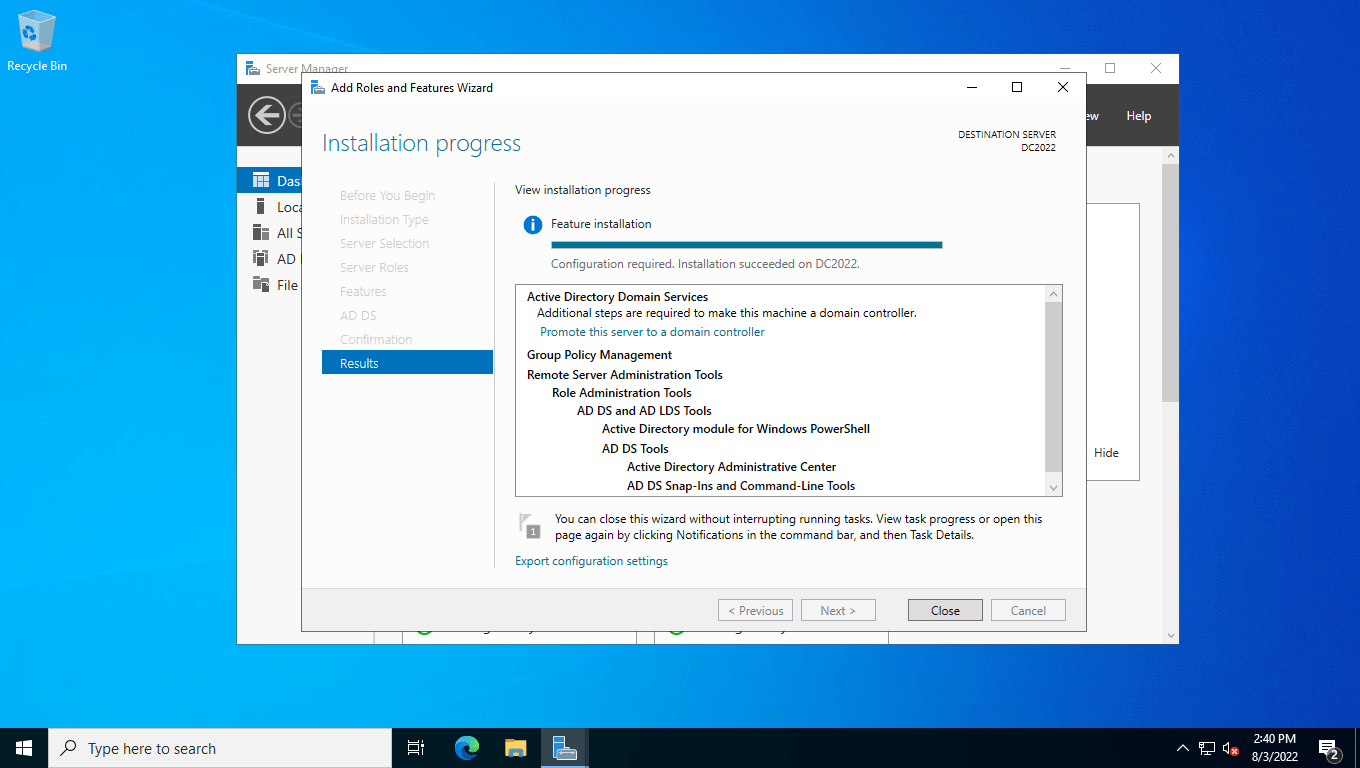
اما در صورتی که در مرحله آخر نصب اکتیو دایرکتوری به جای انتخاب promote this server to a domain controller اقدام به Close کردن پنجره کردید، نگران نباشید. در Server Manager پرچم را پیدا کرده و بر روی آن کلیک کنید. در قسمت مشخص شده در تصویر promote this server to a domain controller را بزنید.
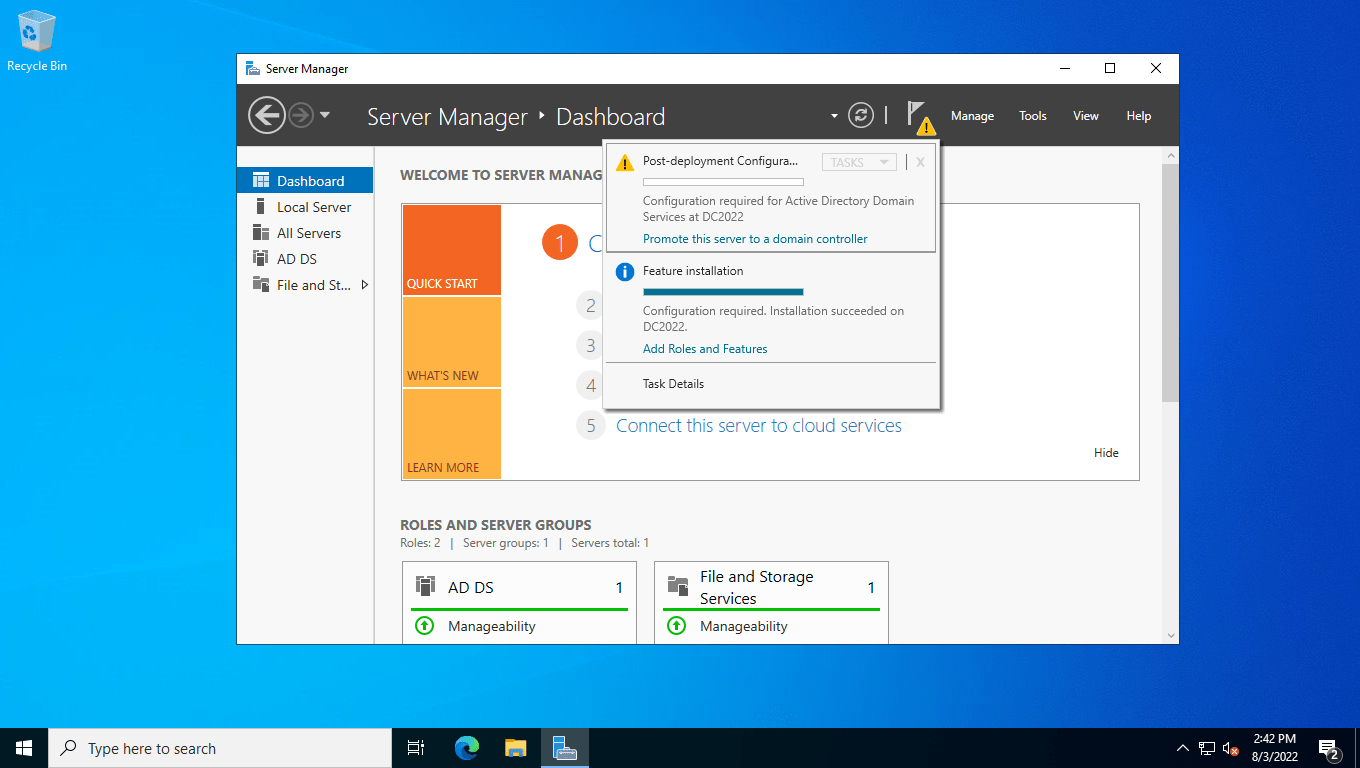
در صفحه اول شما سه انتخاب خواهید داشت.
add domain controller to existing domain: در صورتی که قصد ایجاد یک زیرساخت HA برای اکتیو دایرکتوری خود دارید و میخواهید یک دامین کنترلر دیگر به دامین خود اضافه کنید این گزینه را انتخاب کنید.
add new domain to existing forest: اگر قصد راه اندازی یک دامین در زیرساخت Forest اکتیو دایرکتوری خود هستید این گزینه را انتخاب کنید.
add new forest: در صورتی که این اولین دامین کنترلر شما است و میخواهید اقدام به ایجاد یک زیرساخت دامین جدید کنید این گزینه را بزنید.
با توجه به این که ما قصد ایجاد یک زیرساخت دامین جدید و تازه را داریم از این گزینه استفاده می کنیم.
با انتخاب این گزینه شما باید یک نام دامنه برای زیرساخت خود انتخاب کنید. و پس از آن Next را بزنید.
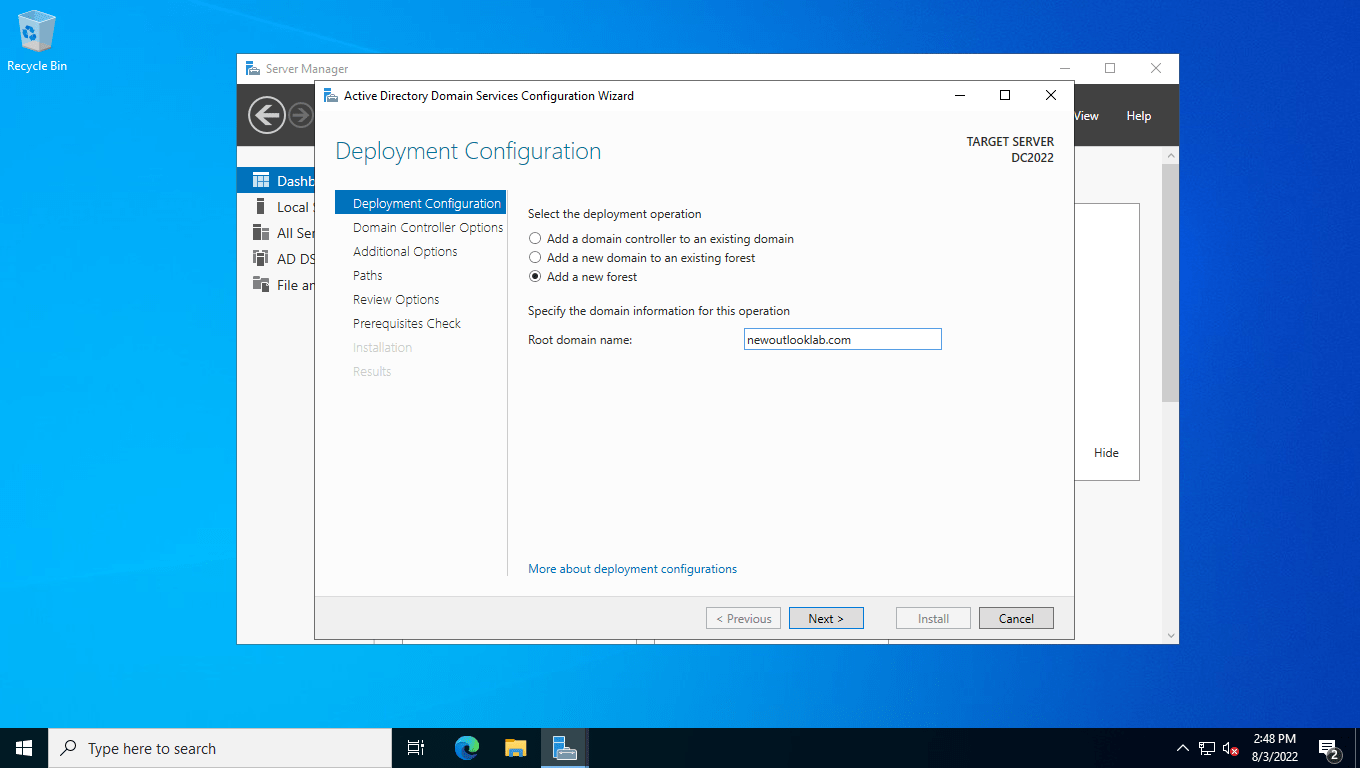
پنجره Domain Controller Options در این اقدام به وارد کردن یک Recovery Password کرده و Next را بزنید.
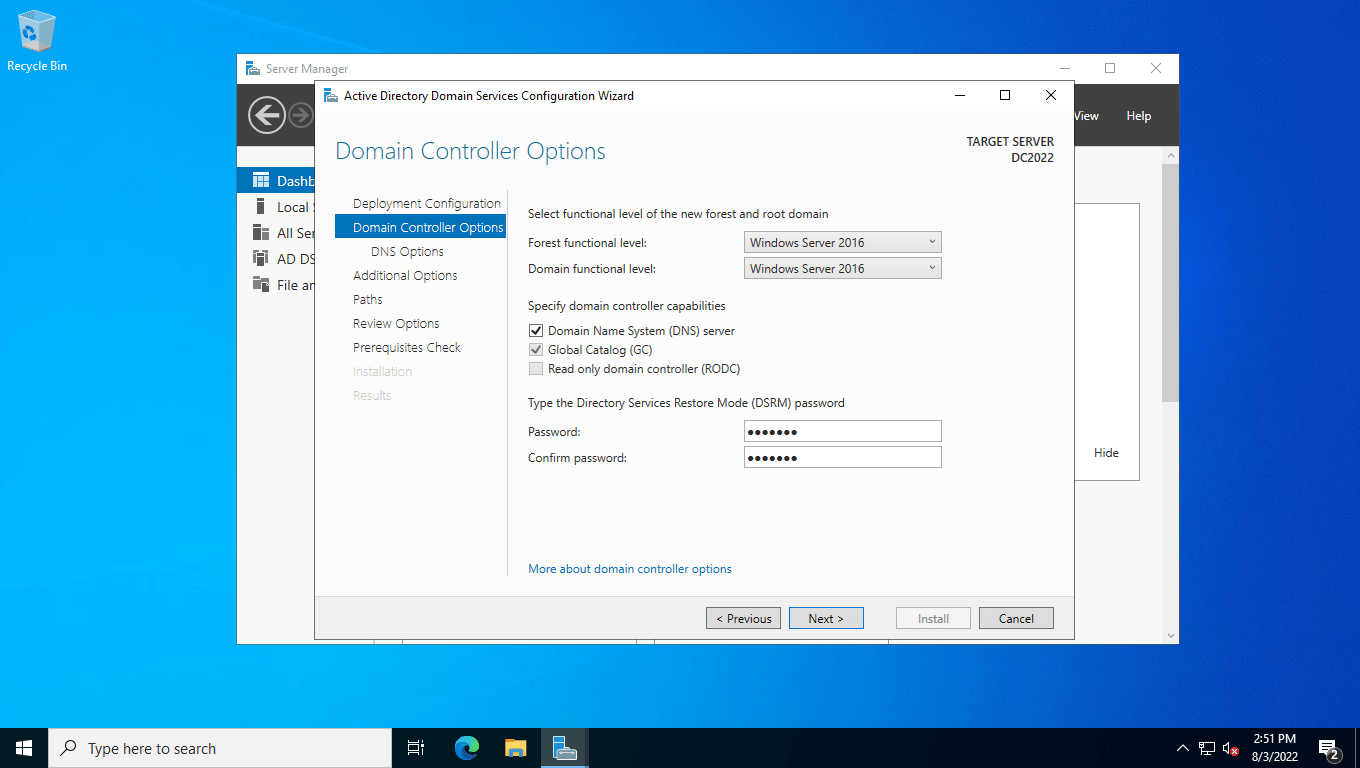
در پنجره DNS Option اقدام به زدن Next کنید.
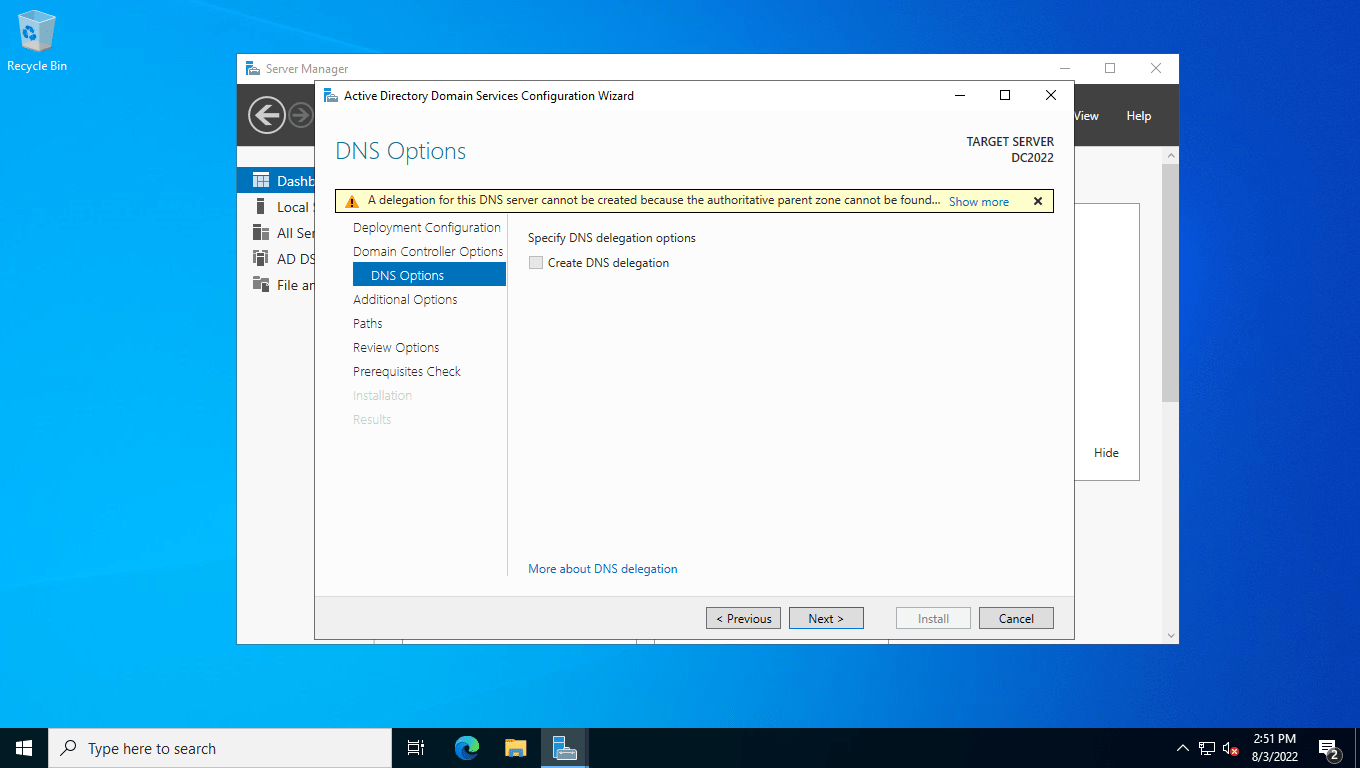
در پنجره بعدی نیز Next را بزنید.
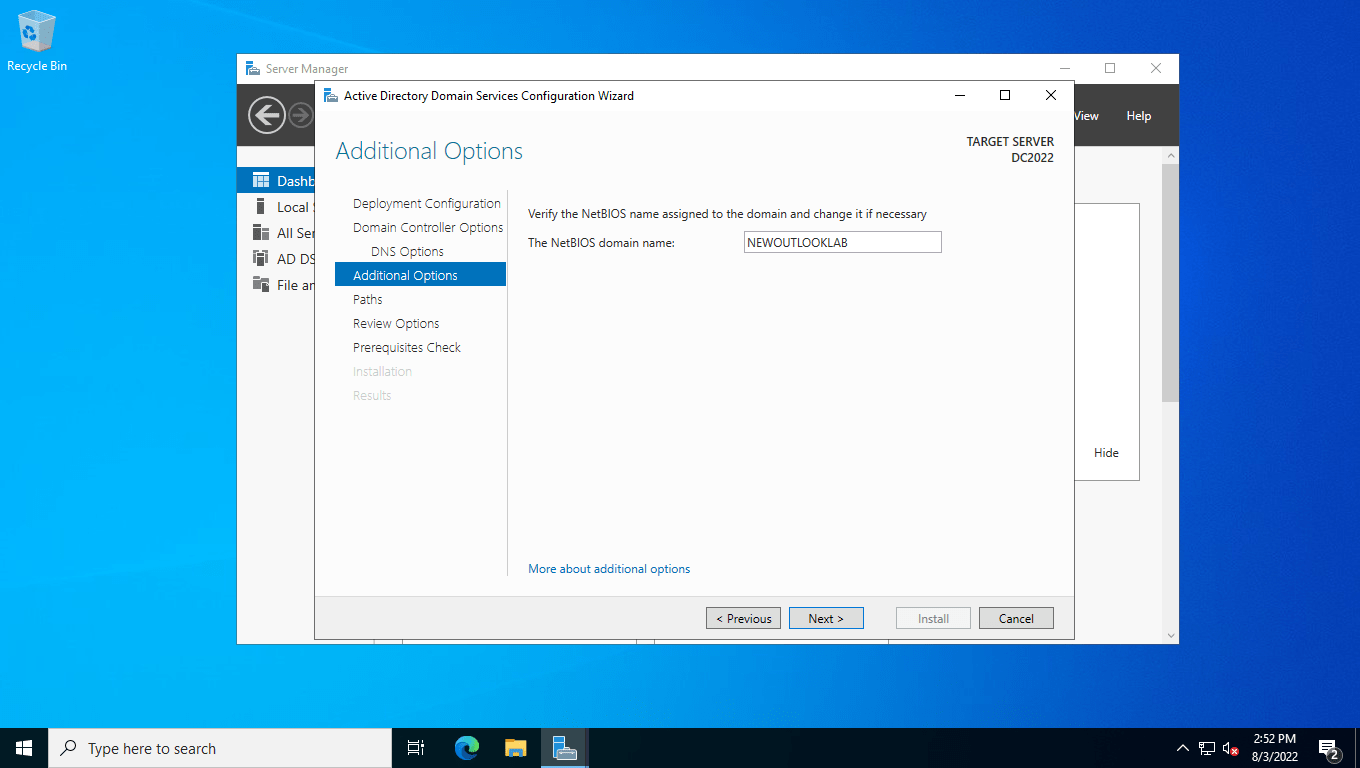
در پنجره بعدی اقدام به زدن Next کنید. در این پنجره مسیر فایل های مهم چون دیتابیس ، SYSVOL و لاگ ها انتخاب می شود. بهتر است به حالت پیشفرض قرار دهید.
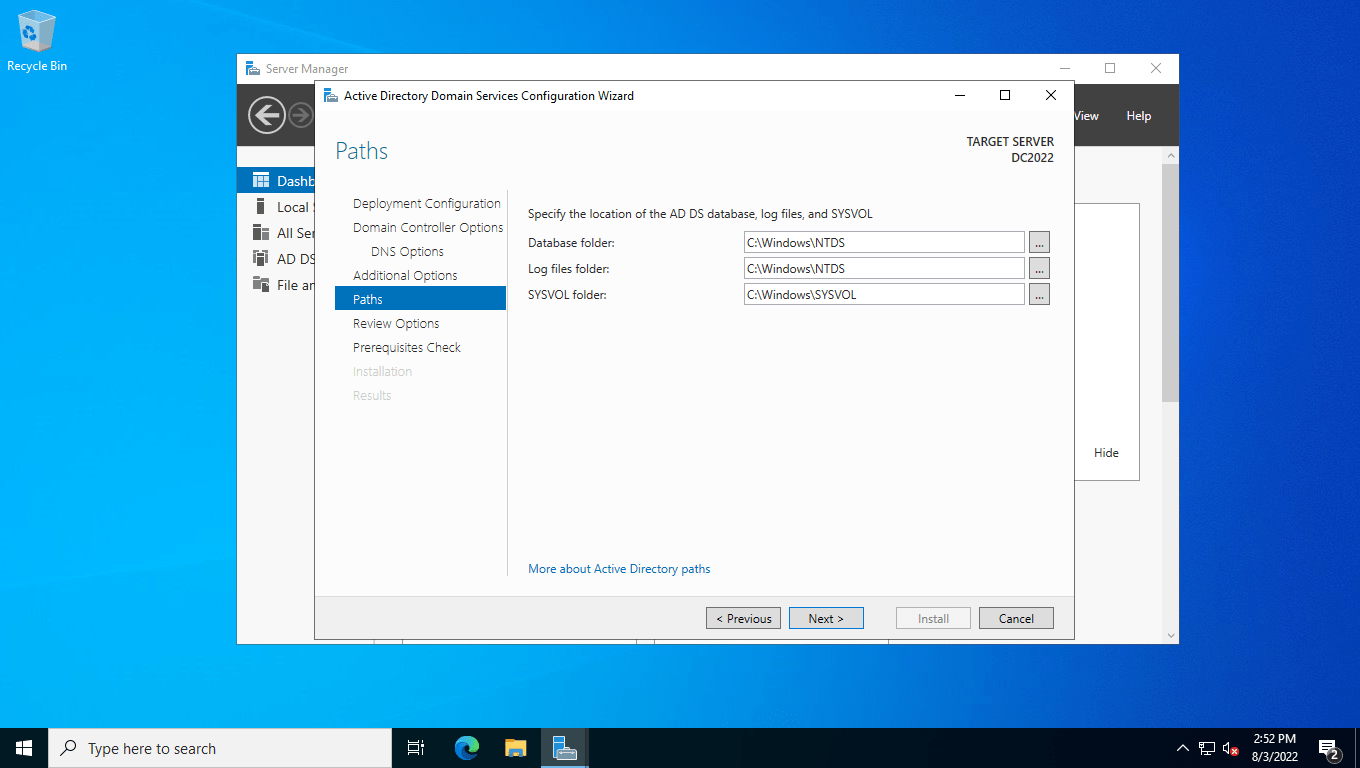
پیکرنبدی هایی که انجام دادید را در این پنجره بازخوانی کرده و در صورتی که همه چیز مرتبط بود Next را بزنید.
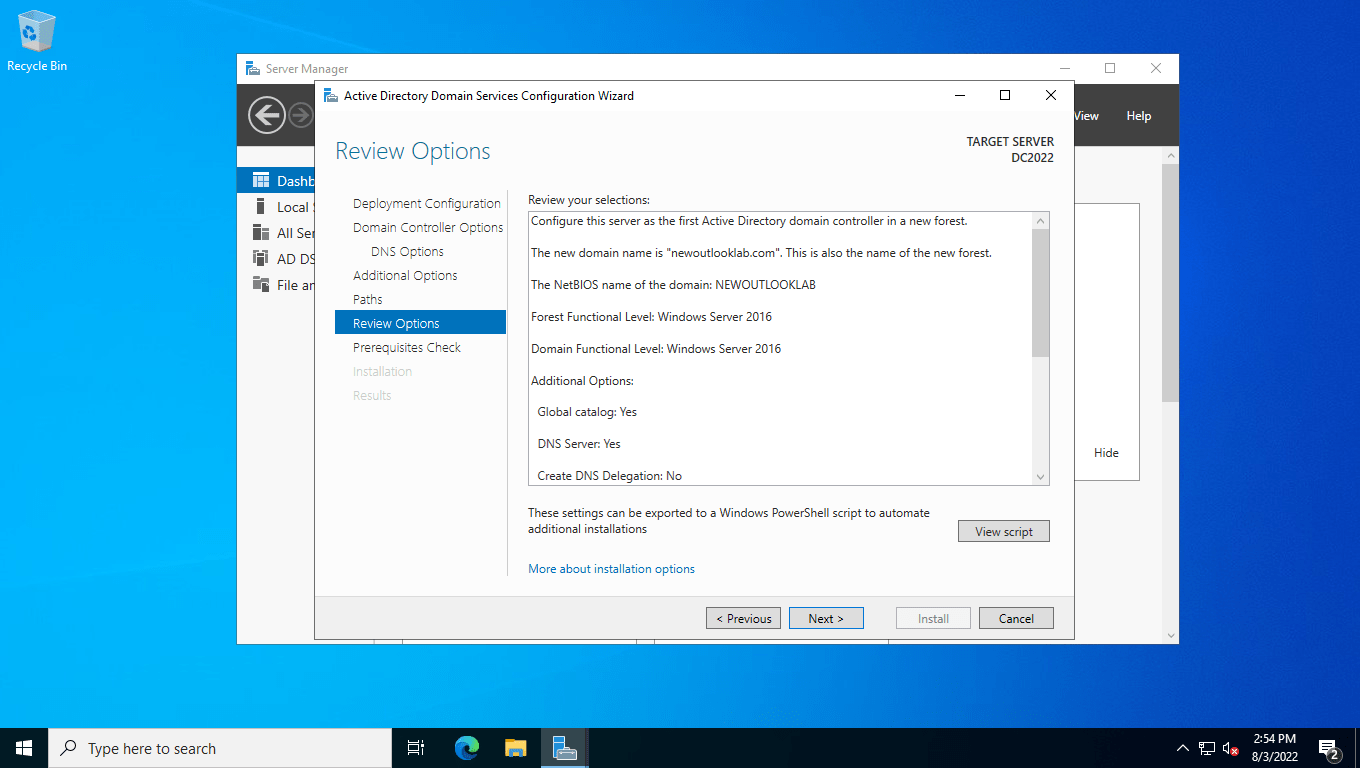
در پنجره Prerequisites Check پیش نیاز ها چک شده و در صورتی که پیش نیاز ها موجود باشند تیک سبز را میگیرید و می توانید Install را بزنید.
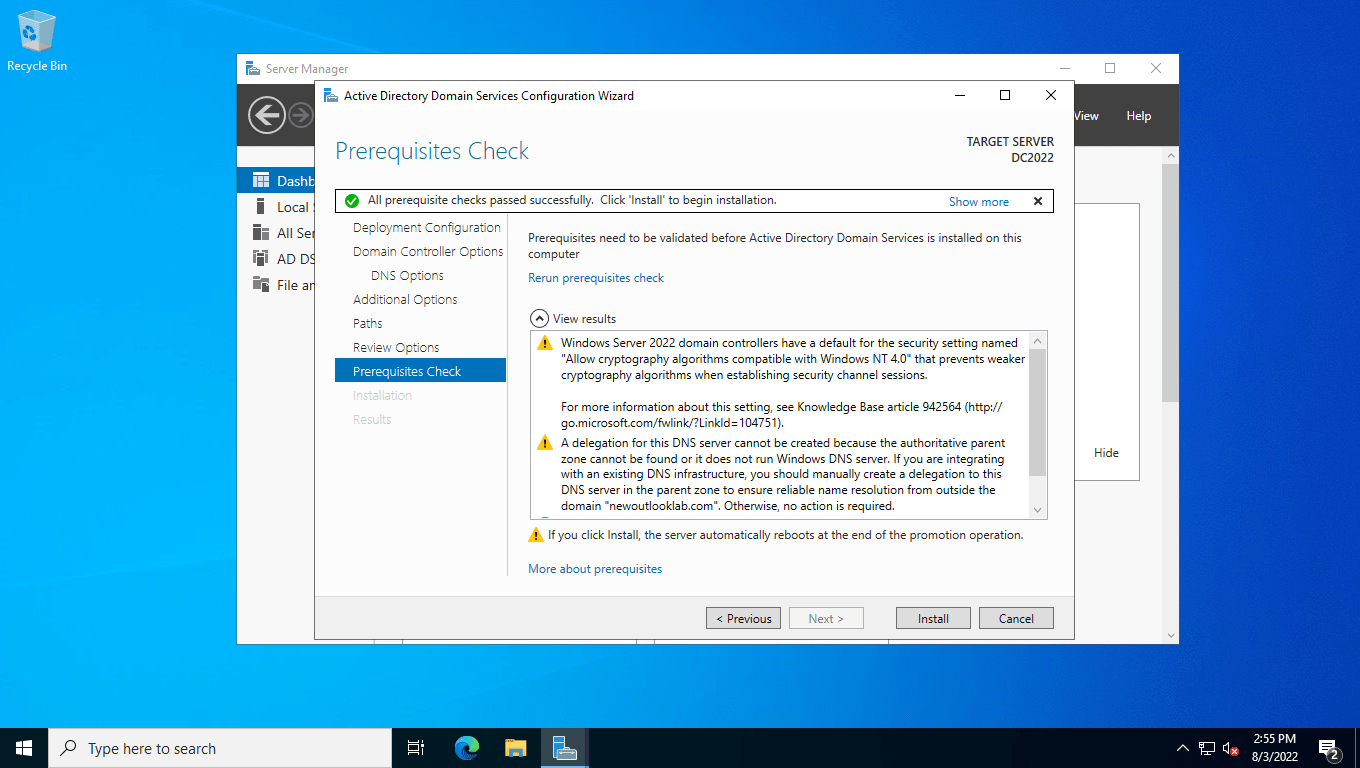
نصب Domain Controller در حال انجام می باشد. در صورتی که مشکلی پیش نیاید پس از یک Restart خودکار ویندوز سرور ۲۰۲۲ شما تبدیل به یک Domain Controller شده است.
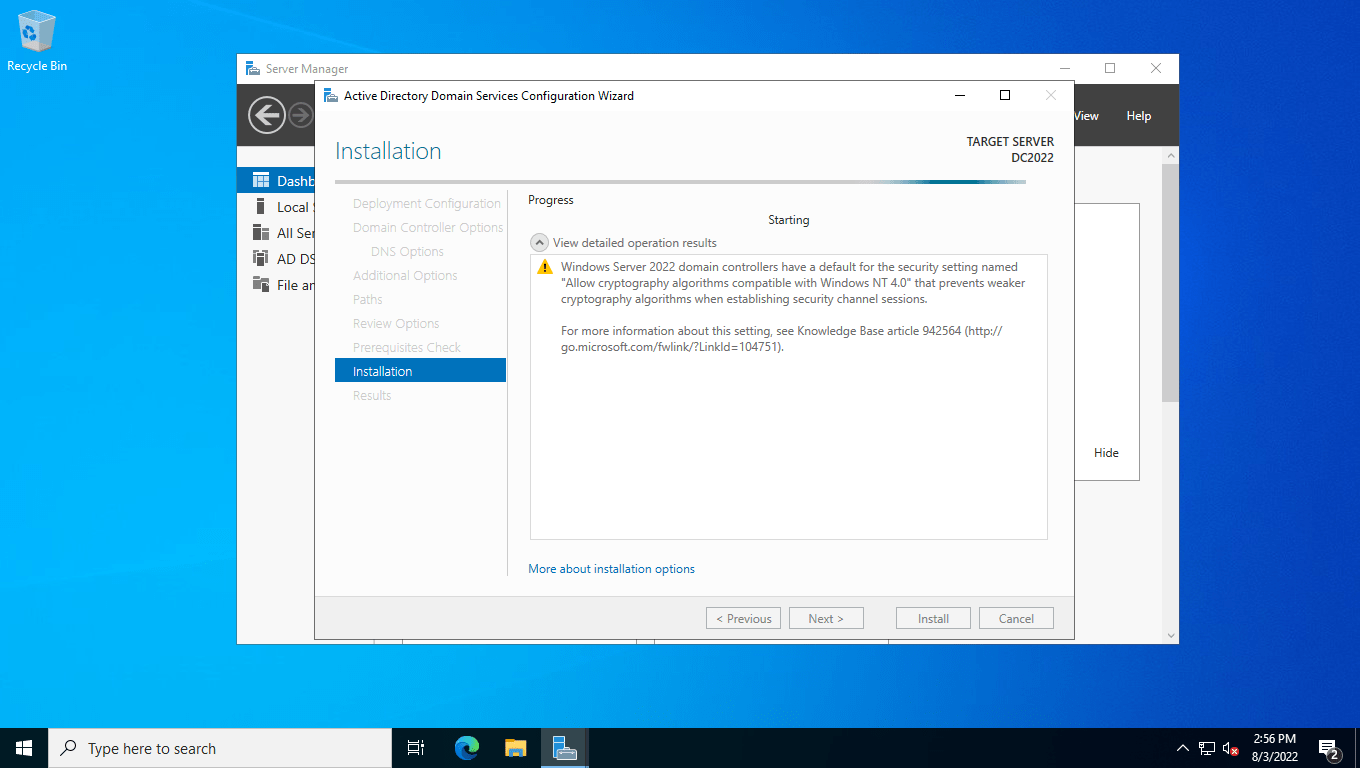
ویدیو آموزش فارسی نصب دامین کنترلر در ویندوز سرور ۲۰۲۲
ویدیو آموزش فارسی نصب Domain Controller در Windows Server 2022
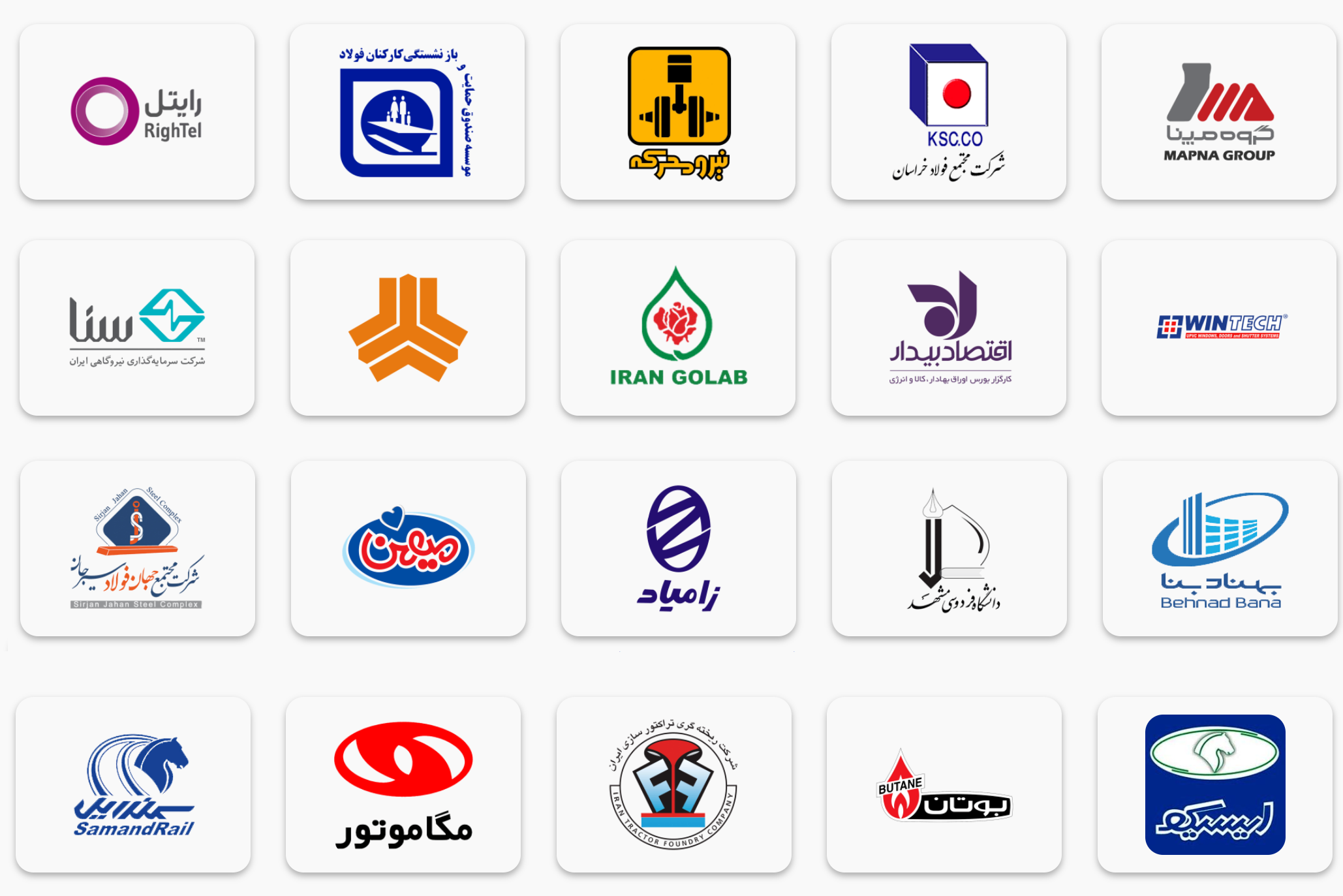
0 پاسخ به "آموزش نصب دامین کنترلر در ویندوز سرور 2022"